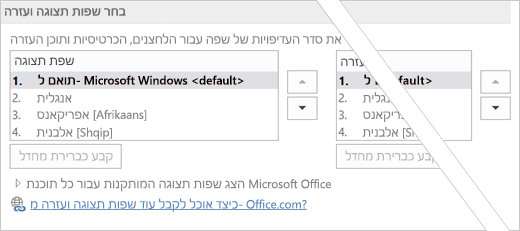רכשת מחשב שמותקנת בו מראש אחת מהשפות הבאות שבחרת כשפת ממשק המשתמש של Windows. בעת הפעלת יישומי Office, הם מוצגים באנגלית במקום בשפה שבחרת עבור Windows. כדי לפתור בעיה זו, בצע את השלבים בהליך הבא כדי להחליף את השפה האנגלית.
|
שפה של Windows |
שפה של Office |
|
סינית (מסורתית, אזור מנהלי מיוחד של הונג קונג) |
סינית (מסורתית) |
|
סרבית (לטינית, סרביה ומונטנגרו (לשעבר)) |
סרבית (לטינית, סרביה) |
|
סרבית (קירילית, סרביה ומונטנגרו (לשעבר)) |
סרבית (קירילית, סרביה) |
החלף את השפה האנגלית בשפה לבחירתך
-
סגור את כל יישומי Office.
-
לחץ או הקש על לחצן התחל של Windows (בפינה הימנית התחתונה של המסך).
-
ברשימה, בחר כל היישומים >כלי Microsoft Office 2016 > העדפות שפה של Office 2016.
-
נפתחת תיבת הדו-שיח העדפות שפה של Microsoft Office 2016.
-
מצא את השפה המועדפת ברשימה שפת תצוגה, בחר אותה ולאחר מכן לחץ או הקש על קבע כברירת מחדל.
בצע את אותו תהליך בלוח שפת עזרה. עבור שפות Windows המפורטות בתחילת מאמר זה, בחר את השפה הישימה של Office.
-
לחץ על אישור כדי להחיל את ההגדרות ולאחר מכן סגור את תיבת הדו-שיח.
-
הפעל מחדש את יישומי Office. כעת הם אמורים להופיע בשפה הנכונה של Office.